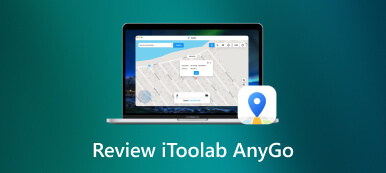Twitter を操作して位置情報を変更したり偽装したりする
発見する Twitterの場所を変更する方法 この包括的なガイドを使用してシームレスに操作できます。位置情報の共有を無効にする動機の理解から、Web やアプリなどのさまざまなプラットフォームでの Twitter の位置情報の変更までをカバーします。さらに、位置情報を偽装するための究極のツールを探索し、Twitter の位置情報設定に関するよくある質問への回答を見つけてください。 Twitter エクスペリエンスを向上させ、オンライン プレゼンスを効果的に管理するための洞察を得ることができます。
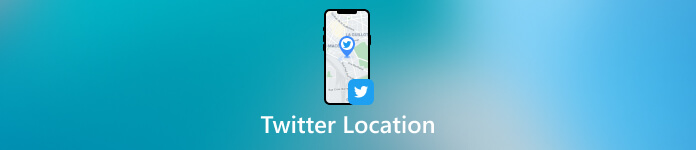
- パート 1. Twitter での位置情報共有を無効にする動機
- パート 2. X.corp アプリおよび Web を通じて Twitter の位置情報を変更する方法
- パート 3. 現在地を偽装するための究極のツール
- パート 4. Twitter の位置情報に関するよくある質問
パート 1. Twitter での位置情報共有を無効にする動機
ユーザーはさまざまな理由で Twitter 上で自分の位置情報を隠すことを選択します。この選択は、プライバシー、セキュリティに関する懸念、または個人と職業上のオンライン境界を管理したいという欲求から生じている可能性があります。以下に考えられる例をいくつか示します。
プライバシーの問題
ユーザーの中には、プライバシーを重視し、自分の位置情報を一般に公開したくない人もいます。 Twitter で自分の位置を非表示にすると、匿名性が維持され、個人情報が悪用される可能性から保護されます。
セキュリティの目的
個人の安全やセキュリティへの懸念により、個人がソーシャル メディア プラットフォーム上で自分の位置を隠す可能性があります。自分の正確な位置をブロードキャストすると、不要な注目や物理的な脅威に対してさらに脆弱になる可能性があります。
不必要な注意を避ける
ユーザー、特にオンラインで重要な存在感を持っているユーザーは、位置データに基づいて自分の動きを追跡する可能性のあるフォロワーや見知らぬ人からの不要な注目を避けたいと考えるかもしれません。自分の居場所を隠すことで、現実生活で近づかれる可能性を減らすことができます。
専門的な理由
仕事関連の目的で Twitter を使用する専門家は、私生活と仕事を分離したいと考えるかもしれません。位置情報を非表示にすることは、個人としてのオンライン プレゼンスとプロフェッショナルとしてのオンライン プレゼンスの明確な境界を維持するのに役立ちます。
ストーキングや嫌がらせの防止
オンラインでの嫌がらせやストーキングを経験した人は、加害者による追跡を困難にするために自分の位置を隠すことを選択する場合があります。この予防措置は、オンライン環境における安全性と安心感に貢献します。
パート 2. アプリおよび Web を通じて Twitter の位置情報を変更する方法
Twitter の位置情報を変更すると、フォロワーにあなたの現在の居場所を知らせ、ローカル コンテンツとつながることができるシームレスな方法です。モバイル デバイス上の Twitter アプリの利便性を好む場合でも、Web ブラウザ バージョンの多機能性を好む場合でも、位置情報を更新する手順は一貫しています。このガイドでは、Twitter の場所を変更する簡単なプロセスを説明し、アプリとウェブの両方の方法で同じ結果が得られることを強調します。この均一性により、ユーザーフレンドリーなエクスペリエンスが確保され、選択したプラットフォームに関係なく、プロフィールを簡単にカスタマイズできるようになります。
ステップ1まず、X アプリ (現在の Twitter アプリ) を起動するか、公式 Web サイト twitter.com にアクセスして、位置情報の変更を開始します。 ステップ2次に、アプリまたは Web サイトのメイン インターフェイスでプロファイル オプションを選択します。クリックして次に進みます 設定とプライバシーに移動し、 プライバシーと安全性 次のステップのために。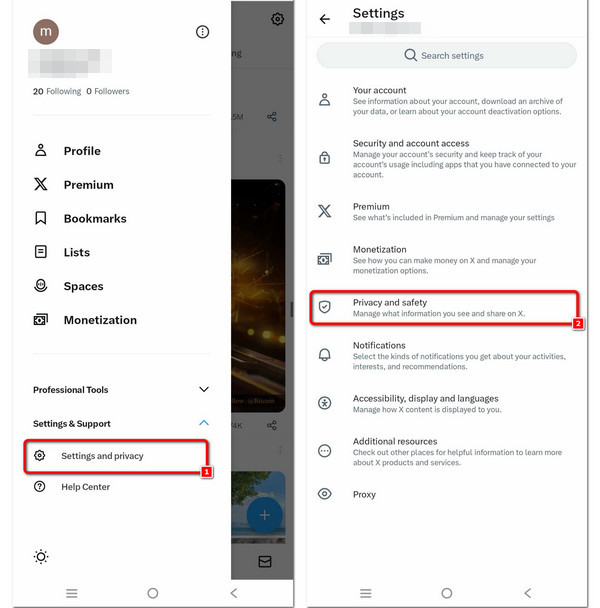 ステップ3その後、次の場所に移動します 位置情報 をタップして続行します 設定を調べる、オプションの最後にあります。そこから選択します 場所を探索する プロセスの次のステップで設定をカスタマイズします。
ステップ3その後、次の場所に移動します 位置情報 をタップして続行します 設定を調べる、オプションの最後にあります。そこから選択します 場所を探索する プロセスの次のステップで設定をカスタマイズします。 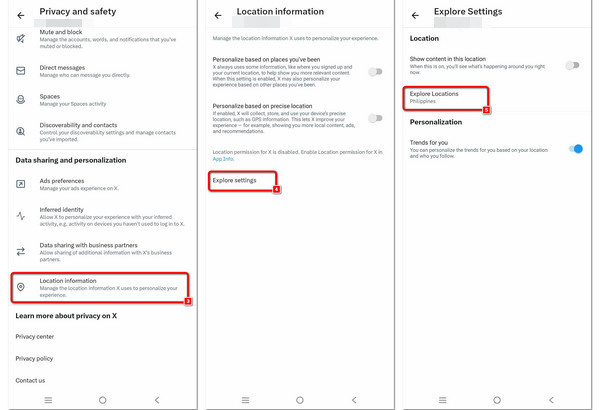 ステップ4場所の変更プロセスの最後に、選択した国を選択すると、その国が「場所の探索」オプションの下に表示されます。最後に、 戻る 矢印をクリックしてタスクを完了し、更新された位置情報の設定が正常に適用されていることを確認します。
ステップ4場所の変更プロセスの最後に、選択した国を選択すると、その国が「場所の探索」オプションの下に表示されます。最後に、 戻る 矢印をクリックしてタスクを完了し、更新された位置情報の設定が正常に適用されていることを確認します。 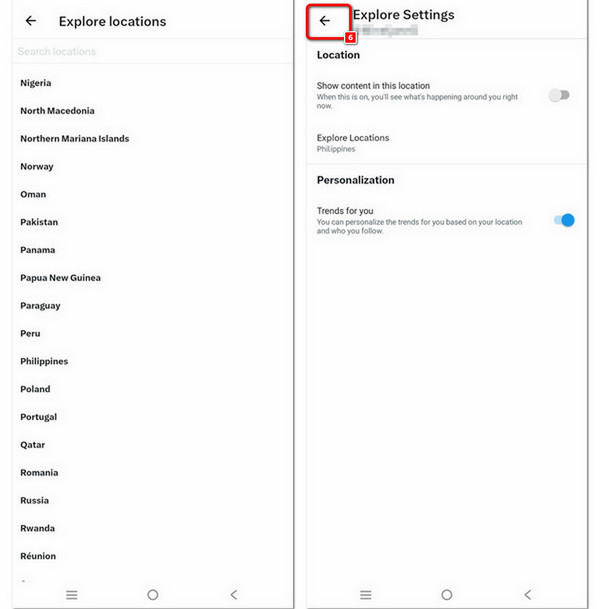
パート 3. 現在地を偽装するための究極のツール
探検する imyPass iPhoneロケーションチェンジャー ステップバイステップのガイドをご覧ください。このツールは、さまざまなアプリケーションに合わせて iPhone の位置を変更する機能をユーザーに提供します。柔軟性は約束されていますが、法的および倫理的な影響が生じる可能性があるため注意が必要です。このガイドでは、imyPass iPhone Location Changer の機能と使用に必要な手順を説明し、その機能を包括的に理解できるようにします。以下の簡単な手順に従って、位置情報を偽装してください。
ステップ1imyPass iPhone ロケーション チェンジャーをコンピュータにダウンロードしてインストールします。インストール後、ツールを起動して iPhone 上の場所の変更を開始します。 ステップ2続いて、 を押します。 スタートボタン スマートフォンの位置を別の目的地に変更またはシミュレーションを開始します。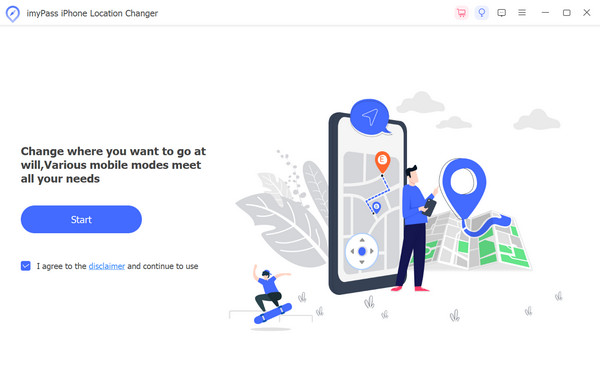 ステップ3その後、USB ケーブルを使用して iPhone を PC に接続して接続を確立するように求められます。
ステップ3その後、USB ケーブルを使用して iPhone を PC に接続して接続を確立するように求められます。 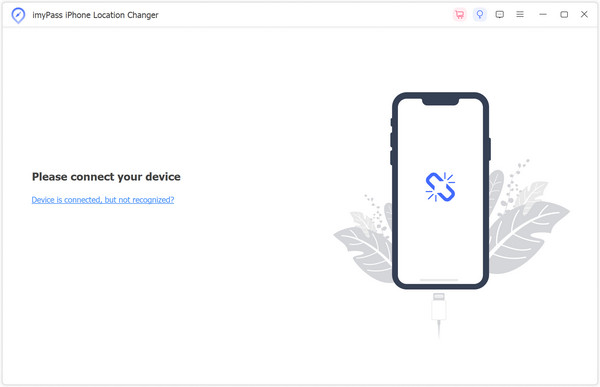 ステップ4次に、選択します 場所の変更 メイン画面左側のメニューから。
ステップ4次に、選択します 場所の変更 メイン画面左側のメニューから。 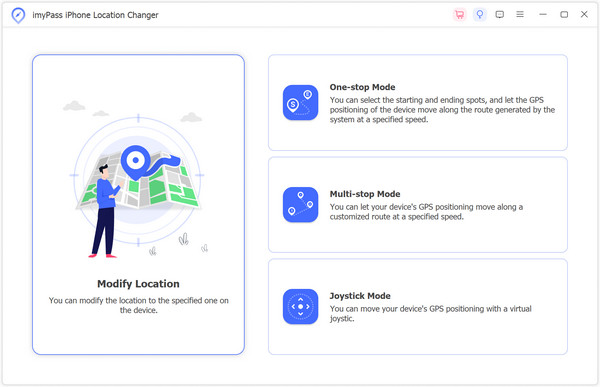 ステップ5最後に、地図上の任意の場所をクリックするか、住所を入力するオプションがあります。次に、 を押します 移動開始 選択した目的地にすぐに移動します。
ステップ5最後に、地図上の任意の場所をクリックするか、住所を入力するオプションがあります。次に、 を押します 移動開始 選択した目的地にすぐに移動します。 
パート 4. Twitter の位置情報に関するよくある質問
Twitterには現在地が表示されますか?
Twitter では、ユーザーはツイート、写真、または正確な位置情報の共有機能を通じて自分の位置情報を共有できます。ただし、これはオプションです。ユーザーは自分の位置データを含めることを選択できます。有効にすると、ツイートにユーザーの現在位置が表示される場合があります。
Twitter の位置情報はどのくらい正確ですか?
Twitter の位置情報の精度は、ユーザーが選択した設定によって異なります。ユーザーが正確な位置情報の共有を有効にしている場合、ツイートは非常に正確になり、ユーザーの正確な座標を特定することができます。ただし、ユーザーはこれらの設定を制御し、共有される場所の詳細のレベルを選択できます。
Twitter が私の位置情報を追跡しないようにするにはどうすればよいですか?
Twitter による位置情報の追跡を停止するには、デバイスの設定に移動し、Twitter を見つけて、位置情報へのアクセスを制限します。 Twitter アプリのプライバシー セクションで位置情報の設定を調整します。 Twitter があなたの正確な位置情報を追跡しないように、[正確な位置情報を共有] オプションがオフになっていることを確認してください。
ユーザー名とパスワードなしで Twitter アカウントを取得するにはどうすればよいですか?
ユーザー名とパスワードを使用せずに Twitter アカウントを回復するには、ログイン ページにアクセスし、 Twitterのパスワードを忘れた場合をクリックし、プロンプトに従います。パスワードをリセットしてアカウントへのアクセスを取り戻すための手順を受け取るには、関連する電子メールまたは電話番号を入力してください。
場所を変更できるように、iPhone または iPad で Twitter アカウントを取得するにはどうすればよいですか?
iPhone または iPad で Twitter アカウントを取得し、場所を変更するには、[設定] に移動し、[パスワード] をタップして、[ウェブサイトとアプリのパスワード] を選択して、 iPhone または iPad でパスワードを管理する。 Twitter を見つけて認証情報を更新し、アカウントにアクセスして位置情報を調整します。
結論
に習熟する Twitterの位置情報を偽装する、位置情報を無効にする理由を理解すること、位置情報を捏造する方法を調査することはすべて、Twitter 位置偽装の専門家になるために必要です。これらのツールと洞察を使用して、オンラインのプライバシーと境界を制御しながらプラットフォームを閲覧できます。